Modification de l'éditeur de texte et de l'émulateur de terminal par défaut
-
Pour que les modifications soient prises en compte sur tout le système, connectez-vous en tant qu'utilisateur root.
-
Créez une action correspondant au nouvel éditeur de texte ou au nouvel émulateur de terminal.
-
Pour ce faire, vous pouvez utiliser l'action Créer action. Figure 4-3 montre un exemple dans lequel une application appelée EditTexte est créée. Pour plus de détails, voir Chapitre 11.
Figure 4-3 Fenêtre Créer une action
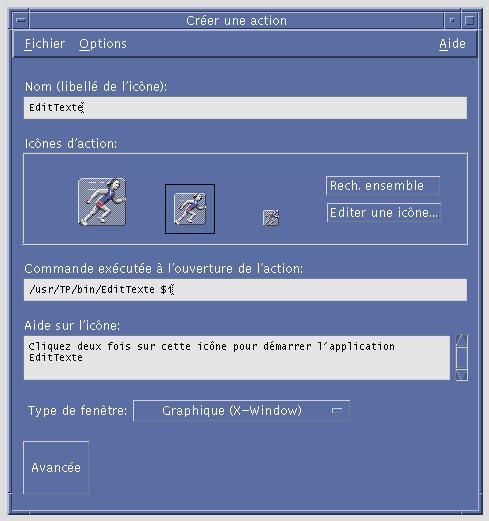
-
Vous pouvez également créer une définition d'action manuellement, en entrant par exemple :
ACTION EditTexte { LABEL EditTexte TYPE COMMAND WINDOW_TYPE NO_STDIO EXEC_STRING /usr/TP/bin/EditTexte %(File)Arg_1% DESCRIPTION Cliquez deux fois sur cette icône pour \ démarrer l'application EditTexte. }Pour plus de détails sur cette opération, voir Chapitre 12.
-
-
Placez le fichier de configuration contenant la nouvelle action dans le répertoire approprié :
-
Action système : /etc/dt/appconfig/types/langue
-
Action personnelle : RépPersonnel/.dt/types
-
-
S'il y a lieu, créez le fichier user-prefs.dt en copiant /usr/dt/appconfig/types/langue/user-prefs.dt dans l'un des répertoires suivants :
-
Fichier système : répertoire /etc/dt/appconfig/types/langue
-
Fichier personnel : répertoire RépPersonnel/.dt/types
-
-
Éditez l'action Editeur de texte ou Terminal dans le fichier user-prefs.dt système ou personnel. Pour faire correspondre la nouvelle action et l'ancienne, modifiez la ligne
MAP_ACTION.Par exemple, changez :
MAP_ACTION Dtpad
en :
MAP_ACTION TxtPd
-
Sauvegardez le fichier user-prefs.dt.
-
Cliquez deux fois sur Recharger actions dans le groupe d'applications Outils_Bureau pour recharger la base de données des actions.
- © 2010, Oracle Corporation and/or its affiliates
